NASの初心者が、セットアップする前にやっておいた方がよいであろう3つのこと。
本記事はその第2弾として「フォルダ構造」を考えてみました。
Synology DS224+(以降、DS224+)にMacBook AirやiPhone、クラウドストレージのデータを自動バックアップするのは簡単なことが判明。
一方で、格納するデータをどのようにフォルダで整理して、自分が使いやすい効率的な運用を可能にするか、そのカギを握っているような気がしたからです。
あれこれリサーチしてみるとファイルを検索しやすいフォルダの整理法もあるようなので、参考にしながらフォルダのツリー構造を考えてみました。
-
-
【NAS導入】Synology DS224+で実現するデータの効率的な運用・管理とは? - レコメンド・マニア
recommend-mania.com
外付けドライブでの保存管理を確認してNAS用に最適化
これまで、MacBook Airで作成したファイルは外付けHDDにフォルダ分けして保管・保存していました。
仕事用フォルダの中にクライアント別のフォルダを作成して、年別フォル>月別フォルダ内>受注した案件のファイルを格納。
個人用の画像や動画フォルダも同様に、家族フォルダ>イベント名>撮影データを格納するといったスタイルです。
でも、NASでは少し仕組みが違うようなので、まずは外付けHDD内の最初に出てくるフォルダ分けした内容を確認しながら、DS224+に最適化したフォルダ構造を考えることからはじめました。
NASは共有フォルダとホームフォルダを理解するからはじまる
外付けHDDでは最初に開いたときに分類したフォルダをいくつもつくることができました。しかし、DS224+に限らずNASでは直下にホームフォルダと共有フォルダしか作成できないそうです。
では、ホームフォルダと共有フォルダは、どのような機能があり、各フォルダからサブフォルダへとツリー構造をつくっていけばよいのか? まずはそこを理解しないと最適なフォルダ構造ができそうにありません。あとで組み替えるのは面倒ですからね。
ホームフォルダ
ホームフォルダは、ユーザーアカウントを作成する際に「ユーザホームサービスを有効にする」にチェックを入れると自動的に作成されるプライベートスペース。
ほかの人にユーザーアカウントを付与する予定はありませんが、ほかのユーザーからアクセス不可なので、経理など秘匿性の高いデータや機密性の高い契約書や個人情報などの保管・保存。プライバシーを確保しておきたいデータは、すべてホームフォルダに入れて管理する使い方のようです。
共有フォルダとは?
共有フォルダとは、複数のユーザーがアクセスできる共有スペースのこと。
管理者がアクセス権限の設定を行うことで、複数のユーザーでファイルを共有することが可能。暗号化オプションもあるようです。
しかし、これは会社などでNASを運用する際にはそのとおりですが、私のような個人でデータを保存・管理・運用する場合は、共有スペースを前提とする必要はなさそうです。
仕事関係や個人の趣味などのデータを格納する場所として運用。クライアントや友人とデータを共有するときだけアクセス権限を設定してデータの確認やダウンロードできるようにするのが、共有フォルダの活用としてよさそうです。
ホームフォルダと共有フォルダの使い分け
MacBook Airと外付けHDDで行ってきたフォルダの分類をチェックしながら、ホームフォルダと共有アプリをどのように仕分けてDS224+内に格納していくか?
Synologyの純正アプリ「File Station」を活用するとMacのFinderのようなフォルダツリー構造でファイル管理ができるらしいので、まずはベースとなるフォルダ構造を考えてみました。
ホームフォルダの活用
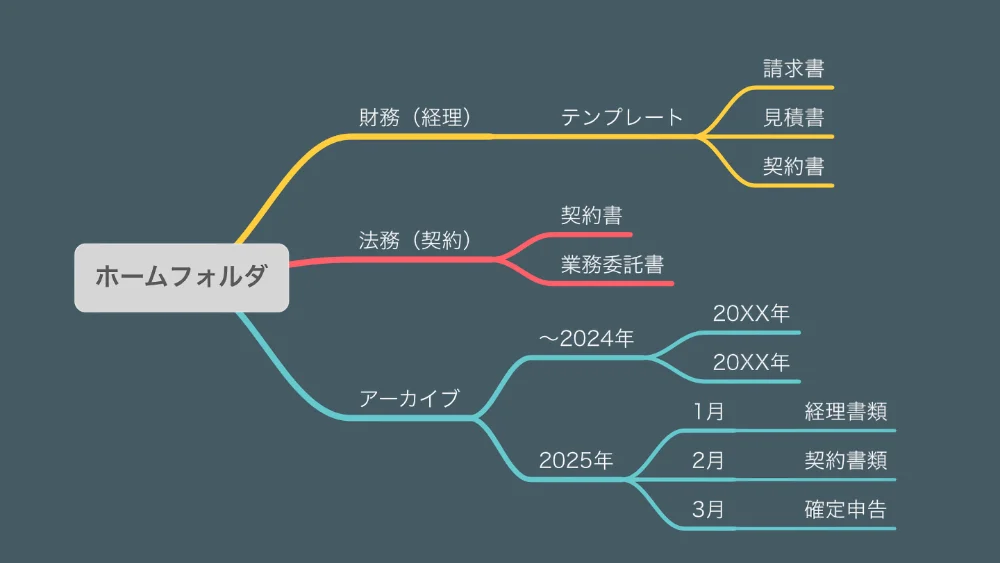
ホームフォルダは、他の人に見られたくないファイルなどを保存することにしました。
経理関係の「財務フォルダ」、契約書などの「法務フォルダ」、それらのファイルの中で既に終了した確定申告関係や請求書、期限付きの業務委託契約書などのファイルを格納する「アーカイブフォルダ」。
とりあえず、この3つのフォルダをホームフォルダに紐付けました。
ファイル名は「yyyy.mm.dd_クライアント名請求書案件名」のように、日付やクライアント、案件などで検索しやすいようにするのがよいそうです。
しかし、外付けHDDでは、西暦フォルダ>クライアント名>月別フォルダ>請求書ファイルのように整理していたので、アーカイブフォルダの直下に「〜2024年」「2025年」フォルダを作成。
「〜2024年」フォルダ内に過去の西暦フォルダをつくり既存の西暦フォルダをまるごと格納。来年からファイル名を日付からはじめるようにして、2025年」フォルダ>月別に仕分けすることにします。
共有フォルダの活用
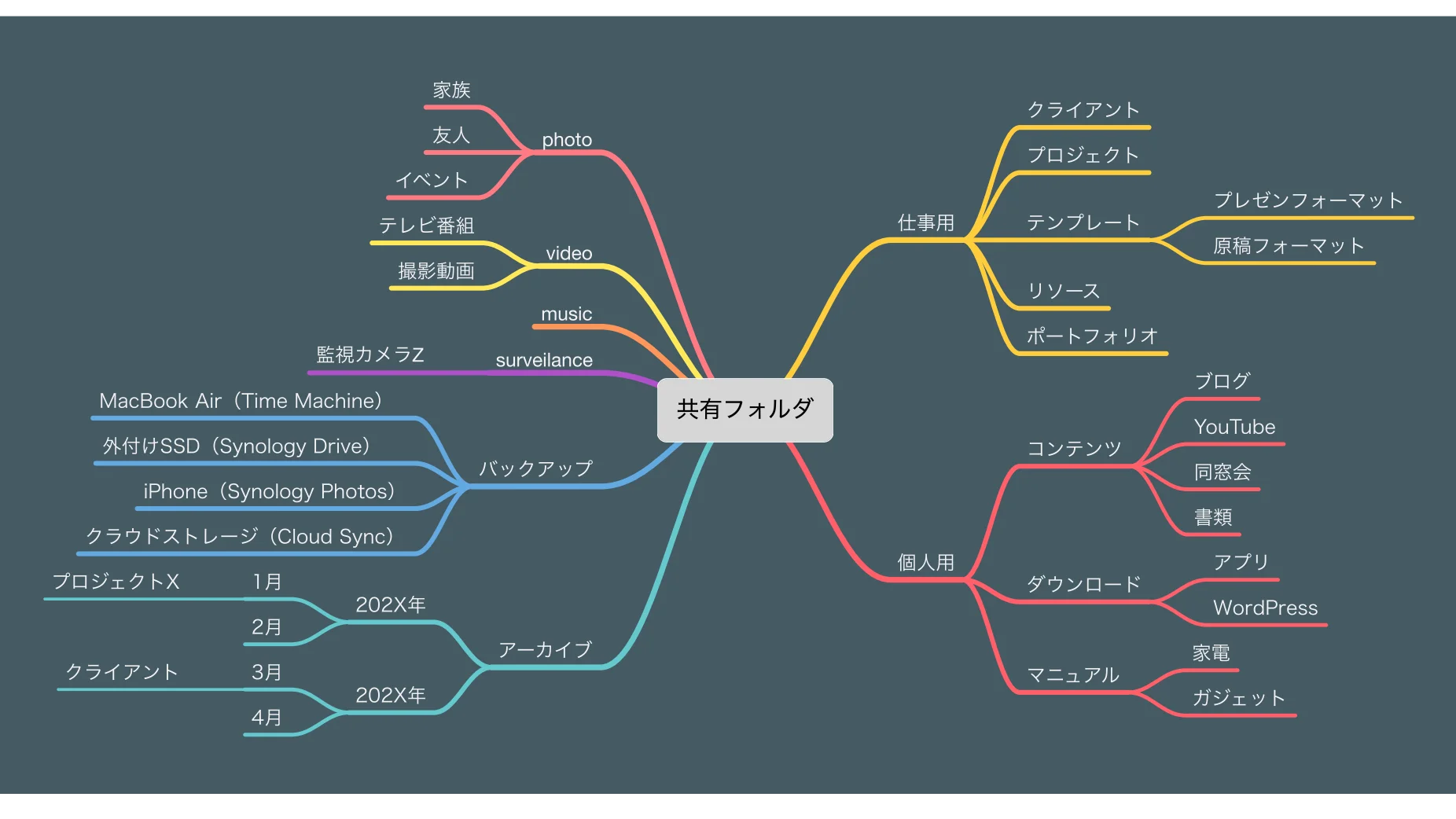
共有フォルダでは、「仕事用」「個人用」「バックアップ」「アーカイブ」の各フォルダを作成。そこからサブフォルダで分類・整理します。
また、特定の機能やアプリを使用すると自動的に作成されるフォルダもあります。
たとえば、Synology Photos アプリをインストールすると自動的に作成される「photoフォルダ」。同様に、「musicフォルダ」「videoフォルダ」「surveillance(監視カメラ)フォルダ」もアプリを使用するとフォルダが直下に作成されます。
当初は、個人用フォルダ内にコンテンツフォルダを作成。その中に動画や画像などのフォルダを作成して、それぞれのファイルを格納する予定でしたが、アプリを活用した方がスマホアプリとの連携が簡単にできるとのこと。
ファイルの整理やタグ付け、アルバム作成なども自動でやってくれるらしいので、アプリを活用した方が断然便利。もちろん、「photoフォルダ」内に家族フォルダを作って写真を整理することもできるそうです。
まとめ
NASの仕組みがだんだんとわかってきたので、いよいよ第3弾ではSynology DS224+のセットアップ時に困らないように、抱えている疑問をどうすればよいのか? AI検索のPerplexityに相談して解決したいと思います。
NASを構築する前に、ここまで慎重になる人がどれだけいるのかわかりませんが、ビビりな自分でもなんとかSynology DS224+の運用ができるような目処がついてきました。
では、次回に…

